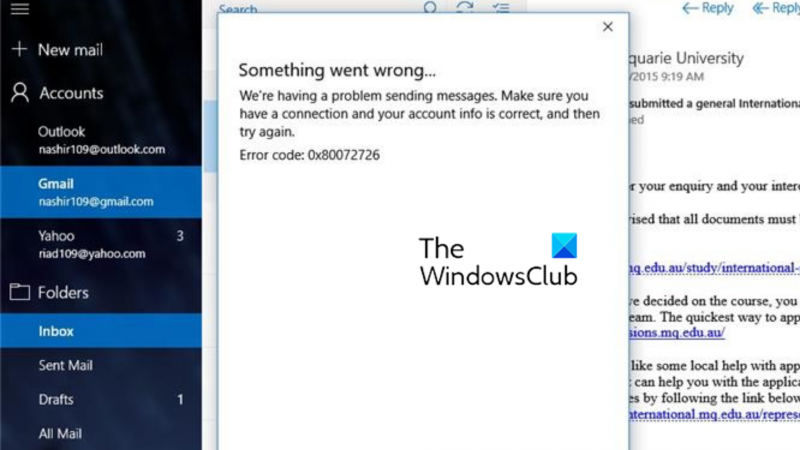Om du får e-postsynkroniseringsfel 0x80072726 eller 0x8007274c, beror det troligen på att din e-postklient inte är korrekt konfigurerad. Så här åtgärdar du problemet: Se först till att din e-postklient är inställd för att använda rätt serverinställningar. Om du inte är säker på vad det är, kontakta din e-postleverantör. Kontrollera sedan dina kontoinställningar för att se till att de är korrekta. Detta inkluderar användarnamn, lösenord och andra obligatoriska fält. Om du fortfarande har problem är det möjligt att din e-postklient försöker ansluta till fel server. Se till att serveradressen är korrekt och att du använder rätt portnummer. Slutligen, om du fortfarande ser synkroniseringsfel, är det möjligt att det finns ett problem med själva e-postservern. Kontakta din e-postleverantör för att se om de kan hjälpa dig.
Om Mail-appen inte fungerar som den ska får du förmodligen ett felmeddelande. Om du stöter på Windows Mail-appsynkroniseringsfel 0x80072726 eller 0x8007274c på din dator, läs den här artikeln för tillstånd. Vi diskuterade orsakerna och lösningarna.
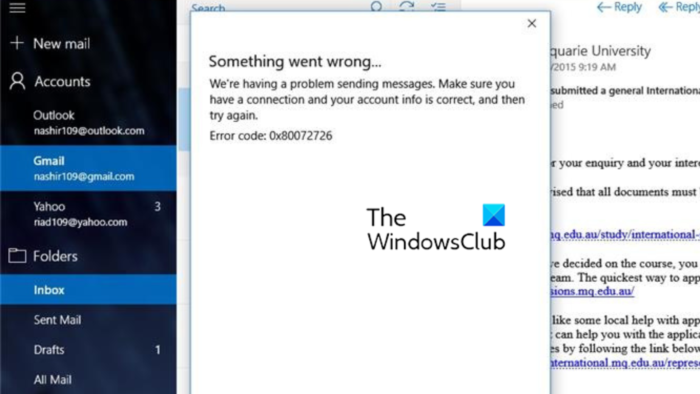
Åtgärda e-postsynkroniseringsfel 0x80072726 eller 0x8007274c
Grundorsaken till problemet är störningar från ett säkerhetsprogram från tredje part som hindrar e-postprogrammet från att fungera. Flera användare har bekräftat att arbetet med denna orsak kommer att lösa problemet. Prova följande lösningar i följd:
- Inaktivera antivirus från tredje part
- Lägg till sökvägen till betrodda sökvägar för Windows Defender-brandväggen.
- Återställ Windows Mail-appen
1] Inaktivera antivirus från tredje part
Eftersom den största boven i problemet är tredjeparts säkerhetsprogramvara och dess brandvägg, rekommenderas det att inaktivera den och lita på Windows Defender-brandväggen. Detta förenklar anslutningen mellan Mail-applikationsservern och andra servrar.
Kontakta dess tillverkare för att inaktivera säkerhetsprogram från tredje part. Efter det kan du aktivera Windows Defender-brandväggen.
2] Lägg till sökväg till betrodda sökvägar för Windows Defender-brandväggen.
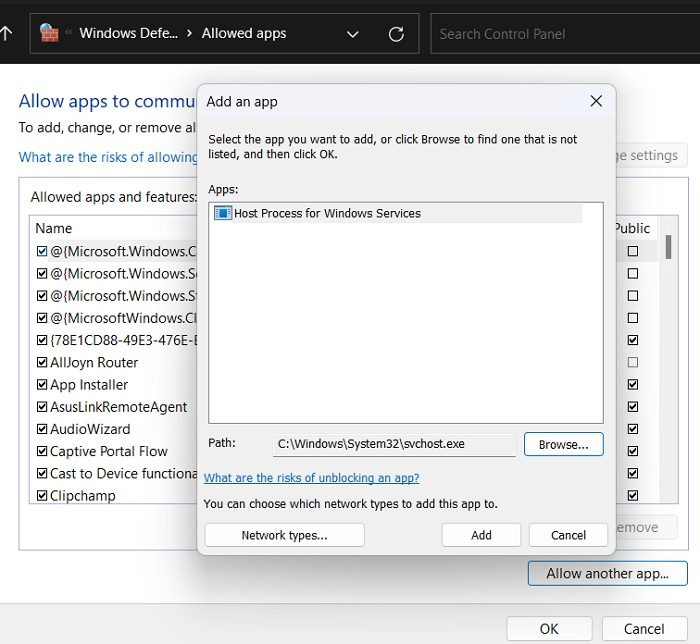
Om det inte hjälpte att inaktivera säkerhetsprogram från tredje part kan du försöka lägga till de sökvägar som krävs av e-postappen som en pålitlig sökväg för Windows Defender-brandväggen. Proceduren är som följer:
- Sök efter Windows Defender-brandväggen i Windows sökfält.
- Öppna appen.
- Tryck Tillåt en app eller funktion via Windows Defender-brandväggen i listan till vänster.
- Tryck Ändra inställningar .
- Välja Tillåt en annan app .
- I avsnittet för sökväg, kopiera och klistra in följande sökvägar och klicka på Lägg till efter att ha klistrat in var och en.
- I huvudfönstret kommer en ny funktion med namnet att synas Värdprocess för Windows-tjänsten .
- Markera rutorna för båda offentlig och Privat .
- Tryck BRA för att spara inställningarna.
3] Återställ Windows Mail-appen
Om allt annat misslyckas bör du återställa Windows Mail-appen och se om det hjälper.
Läs även: E-postappen synkroniseras inte i Windows 11/10
Vad är Mail-appen i Windows?
Windows Mail-appen är en gratis Windows-applikation som låter användare kontrollera och hantera sin personliga e-post. Om du använde ditt Microsoft-konto för att logga in kommer den här appen automatiskt att välja brevlådan. I det här fallet kommer du enkelt att kunna sortera och hantera din e-post med hjälp av Windows Mail-appen.
Är Windows Mail-appen samma som Outlook?
Outlook är en mycket sofistikerad applikation som ger otaliga funktioner och gör det enklare för företag och varumärken. Windows Mail-appen sparar tid genom att presentera dina e-postmeddelanden med en knapptryckning. Funktionerna i Windows Mail-applikationen är desamma som för webbservern.
Outlook är ett premiumprogram. Mail-appen är gratis.
Fungerar Windows Mail-appen med Gmail?
Windows Mail-appen fungerar bra med Gmail. Allt du behöver göra är att välja Lägg till konto och ange din Gmail-kontoadress. Detsamma gäller för några fler e-postservrar. Lägg bara till ett konto och använd dess ID och lösenord. Men bara ett Microsoft-konto läggs till som standard.
Hur får jag åtkomst till Windows Mail?
För att komma åt Windows Mail hittar du en kuvertformad ikon som är fäst i aktivitetsfältet som standard. Annat än det kan du hitta det i Windows sökfält. Ett annat sätt är att klicka på Start-knappen och välja Mail-appen från listan över tillgängliga appar.